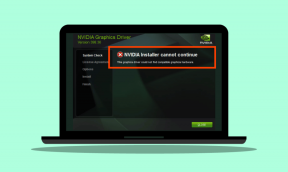Cómo monitorear el acceso a sus carpetas/archivos compartidos de Windows
Miscelánea / / February 11, 2022
Mientras hablaba de cómo acceder a la carpeta compartida de Windows en Android el otro día, también expuse brevemente cómo puede compartir una carpeta en Windows y hacer que su uso compartido contraseña protegida cuando se conecta a un público, red no segura.
También vimos la forma de ver una lista de todos los recursos compartidos bajo un mismo techo para administrar contenido o datos compartidos. Esta característica es bastante útil, pero creo que lo que falta es la incapacidad de monitorear esas carpetas compartidas y quién está tratando de manipular los datos en ellas.
Aquí es donde esta sencilla herramienta llamada NetShareMonitor llena. Esta ingeniosa aplicación puede decirle prácticamente todo lo que sucede con sus recursos compartidos en Windows. Así que veamos cómo funciona.
NetShareMonitor es una pequeña utilidad que es fácil de dominar. Simplemente extraiga el archivo ejecutable del archivo, ejecute la aplicación con privilegios de administrador y minimice la herramienta en la bandeja. Eso es todo. El programa ahora se ejecutará en segundo plano y monitoreará todos sus recursos compartidos.

Si alguien intenta acceder a tus archivos en la red, el programa te avisará inmediatamente con una sirena sonido de notificación y un icono rojo parpadeante en la bandeja del sistema, al hacer clic en el que se abrirá la programa. En el programa, puede ver los detalles de todos los dispositivos que están conectados a su computadora bajo el Pestaña Sesiones activas. Pasando a la Ficha Archivos accedidos, puede ver los archivos a los que se accede en tiempo real.

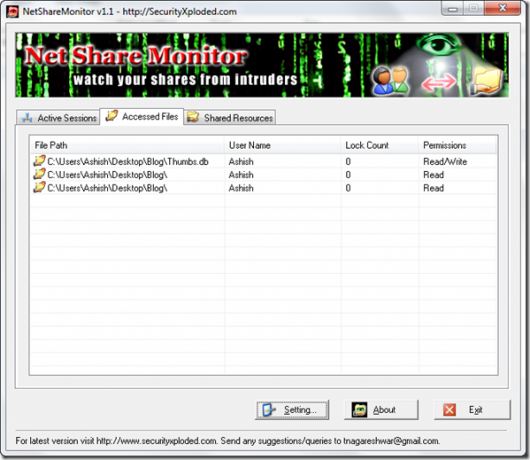
El Pestaña Recursos compartidos muestra todas las carpetas que ha compartido en Windows, pero eso es todo porque solo puede ver cómo y cuando se accede a sus cosas y no se puede hacer nada al respecto desde la interfaz de la herramienta.
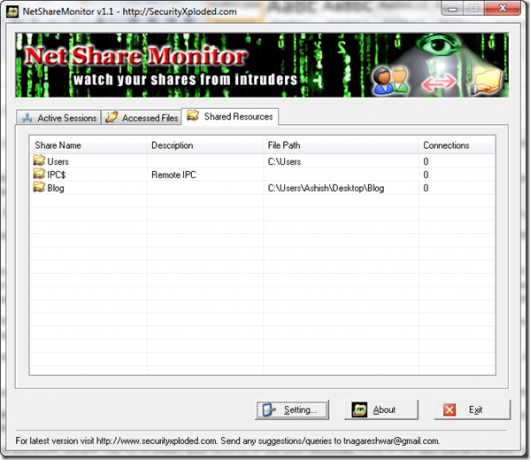
Como indica el nombre de la herramienta, la herramienta solo monitorea los recursos compartidos, ve el tiempo de las sesiones activas y deja el resto para que usted lo averigüe. Si ve algún intruso (sesión activa sin nombre de usuario en este contexto) tratando de acceder a sus archivos o carpetas, puede modificar la propiedad compartida de la carpeta o dejar de compartir eso.
Nota: La herramienta puede dar falsas alarmas, como en mi caso, aunque mi amigo no estaba tratando de acceder a ningún archivo en mi computadora sino que solo estaba escaneando la red, la herramienta me advirtió sobre una intrusión. Por lo tanto, proceda con precaución.
Si no le gusta el molesto sonido de notificación de sirena del programa y desea ejecutarlo al inicio junto con Windows, presione el botón de configuración y realice los cambios necesarios.
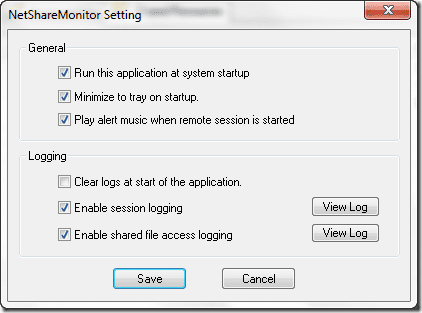
Así que eso es lo que puedes (y no puedes) hacer con esta herramienta. Mi consejo es instalar un cortafuegos de seguridad gratuito como Comodo y utilícelo en paralelo con esta herramienta. Los cortafuegos generalmente brindan detalles sobre todas las conexiones activas, pero es difícil para un usuario normal descifrar la jerga geek que usan. NetShareMonitor lo simplifica para el hombre común.
Así que pruebe la herramienta si está conectado a redes en las que sospecha que la gente intentará entrometerse. ¿Quieres un ejemplo? La intranet de tu universidad. Nunca confíes en tu amigo en el dormitorio de al lado. Por lo que sabe, es posible que esté navegando por su carpeta de "películas" en su sistema. 😉
Última actualización el 07 febrero, 2022
El artículo anterior puede contener enlaces de afiliados que ayudan a respaldar a Guiding Tech. Sin embargo, no afecta nuestra integridad editorial. El contenido sigue siendo imparcial y auténtico.